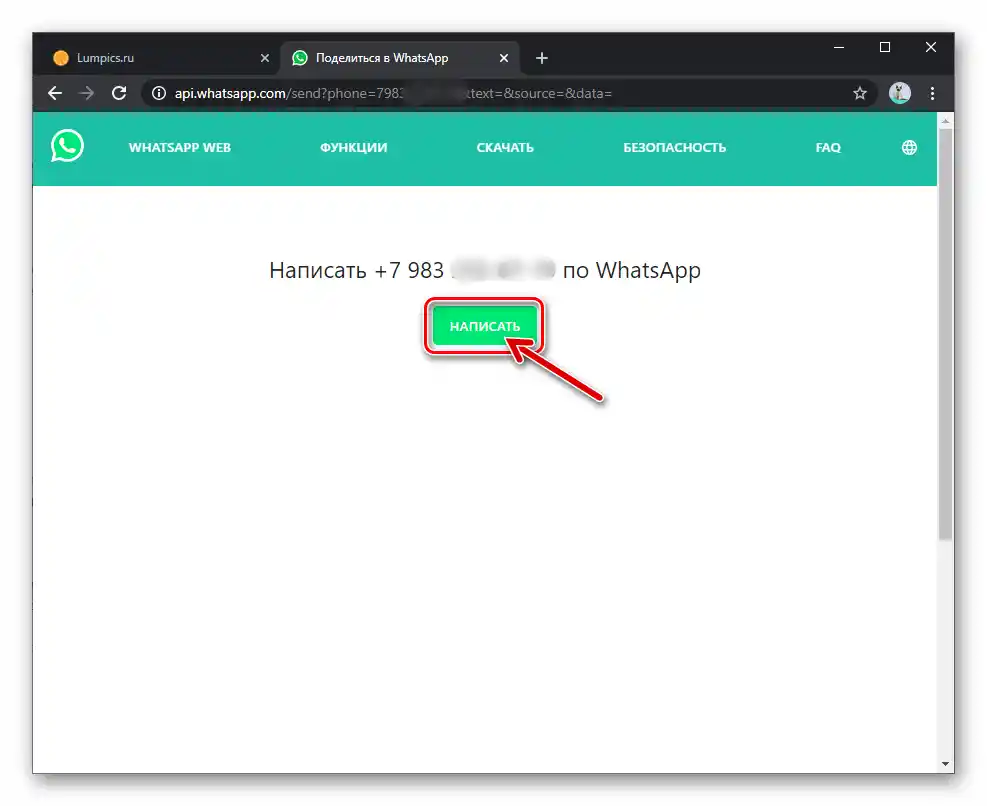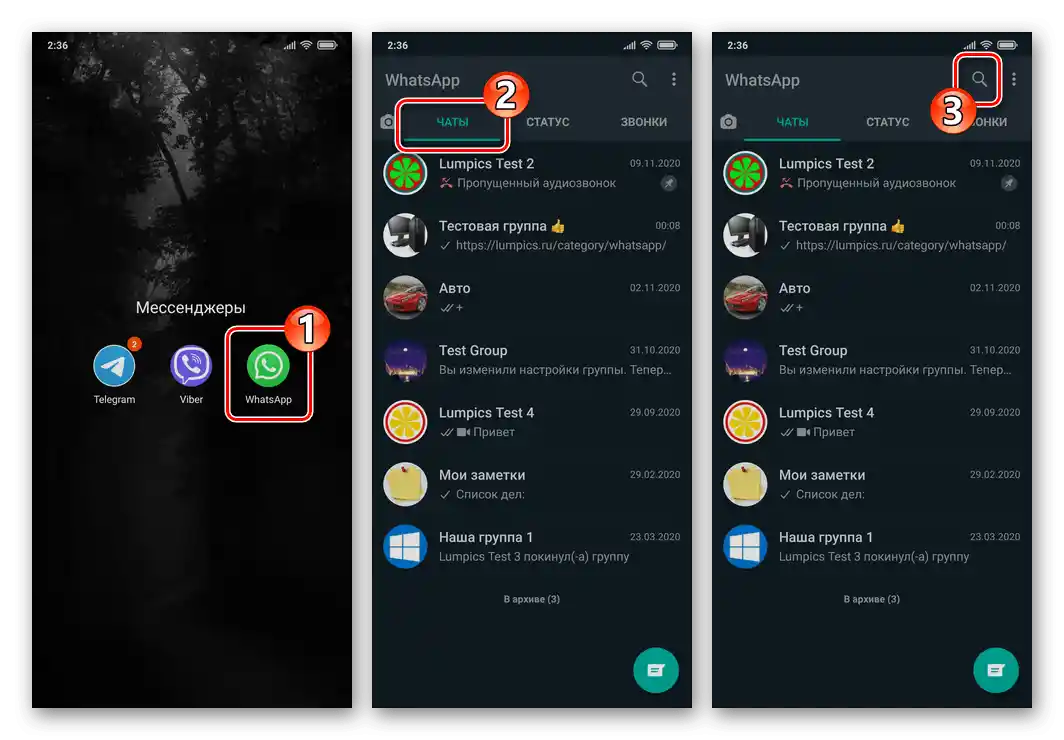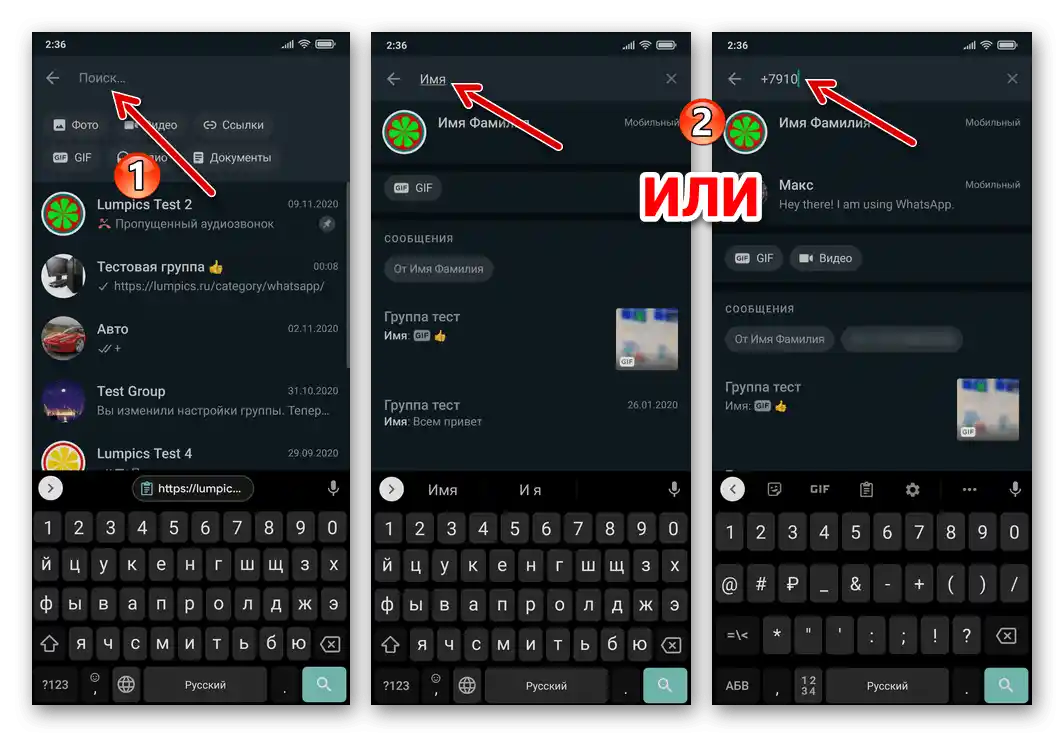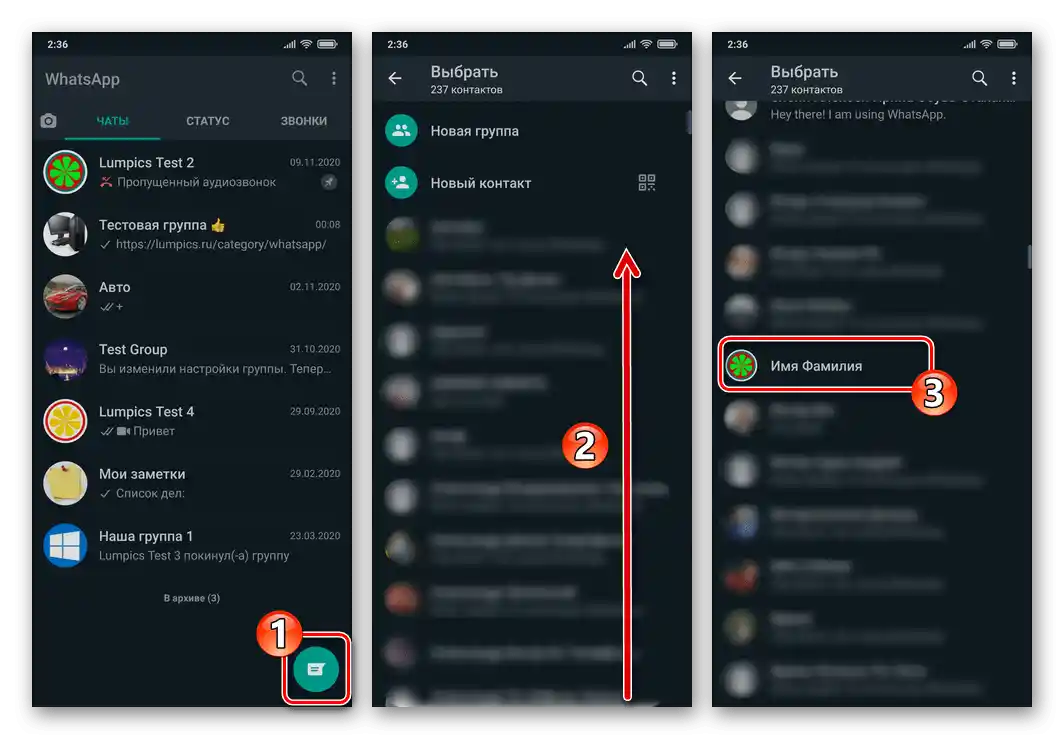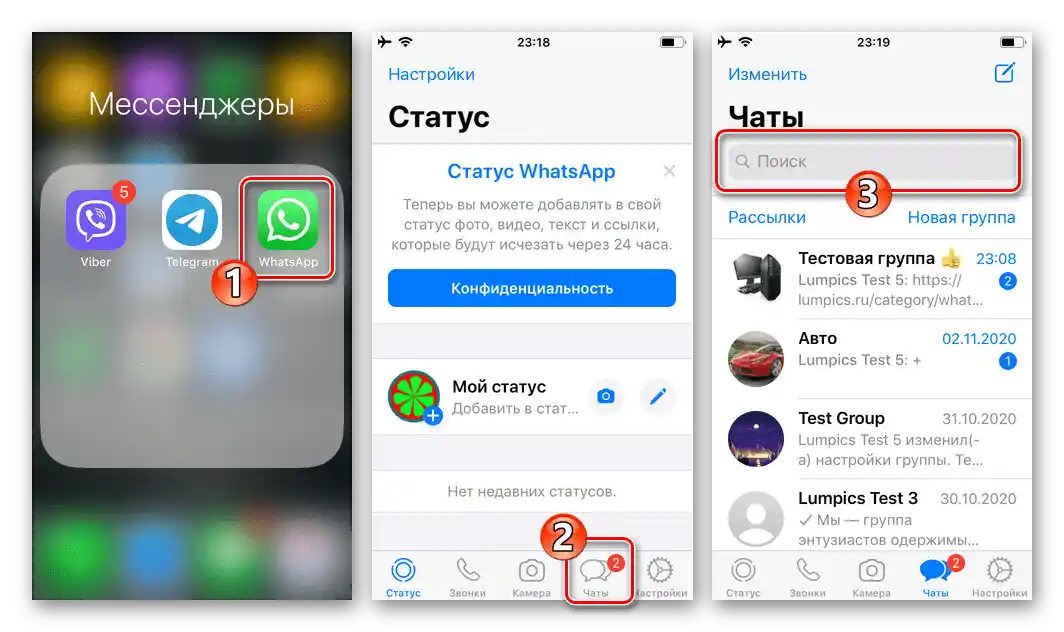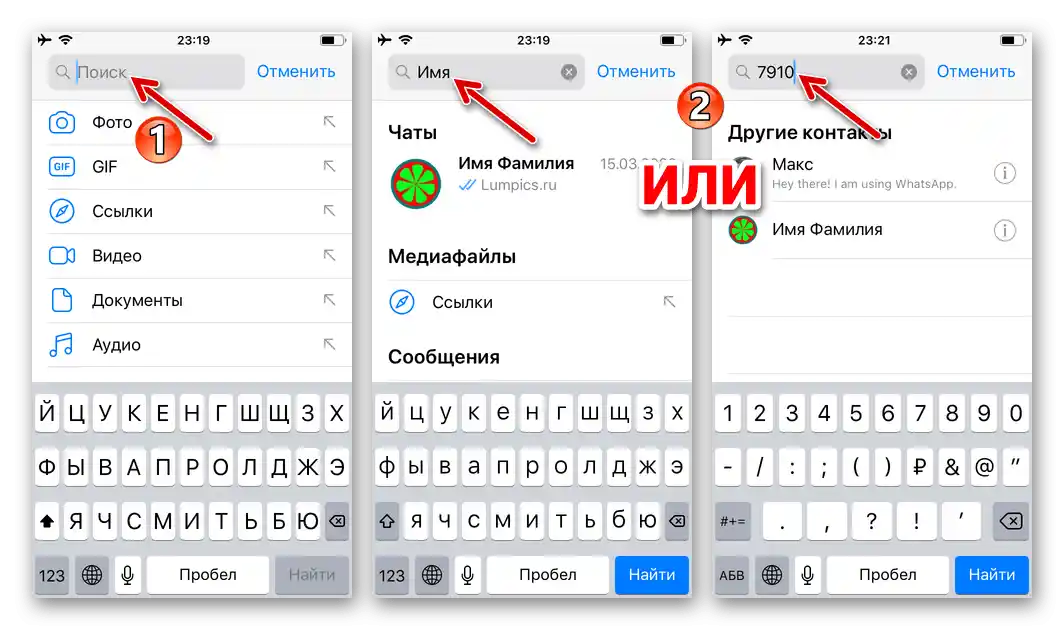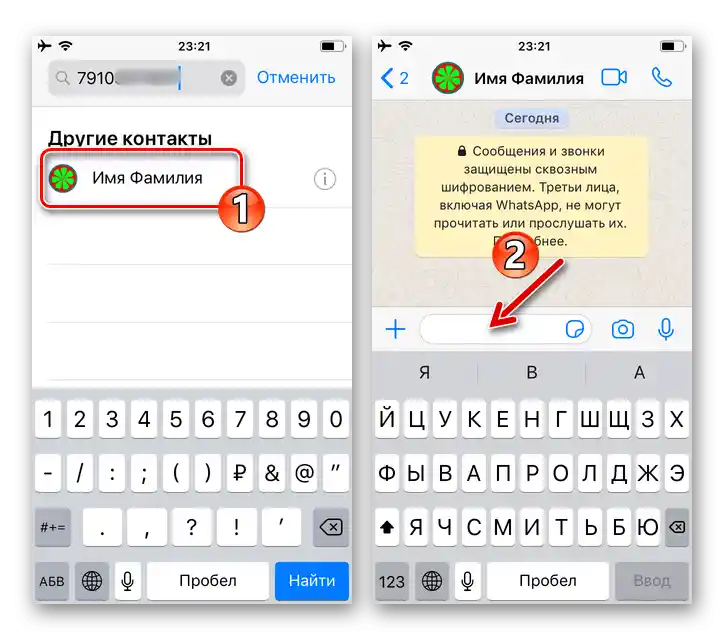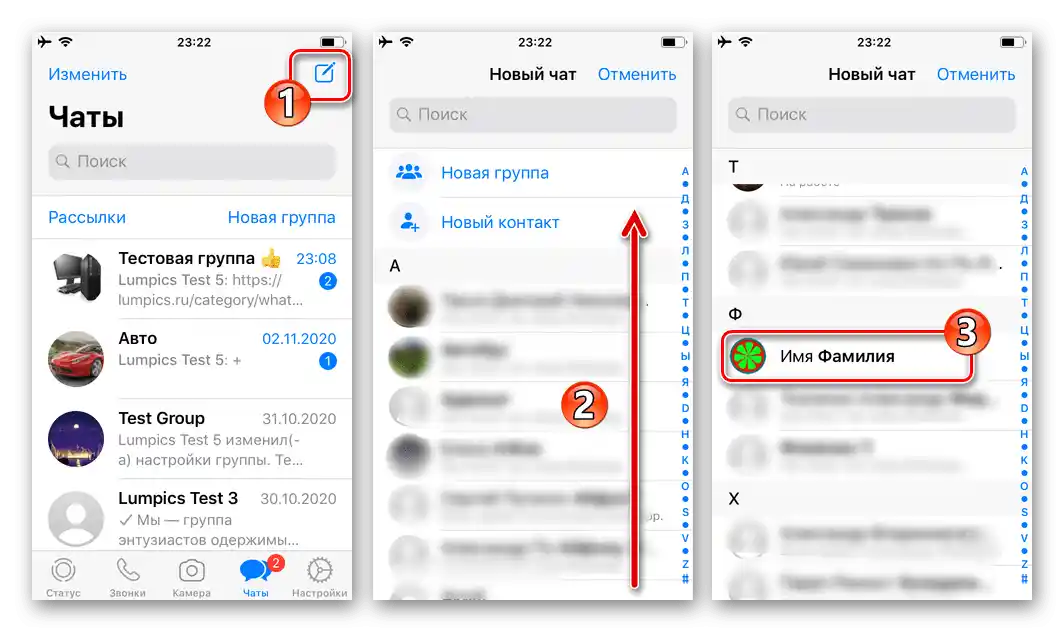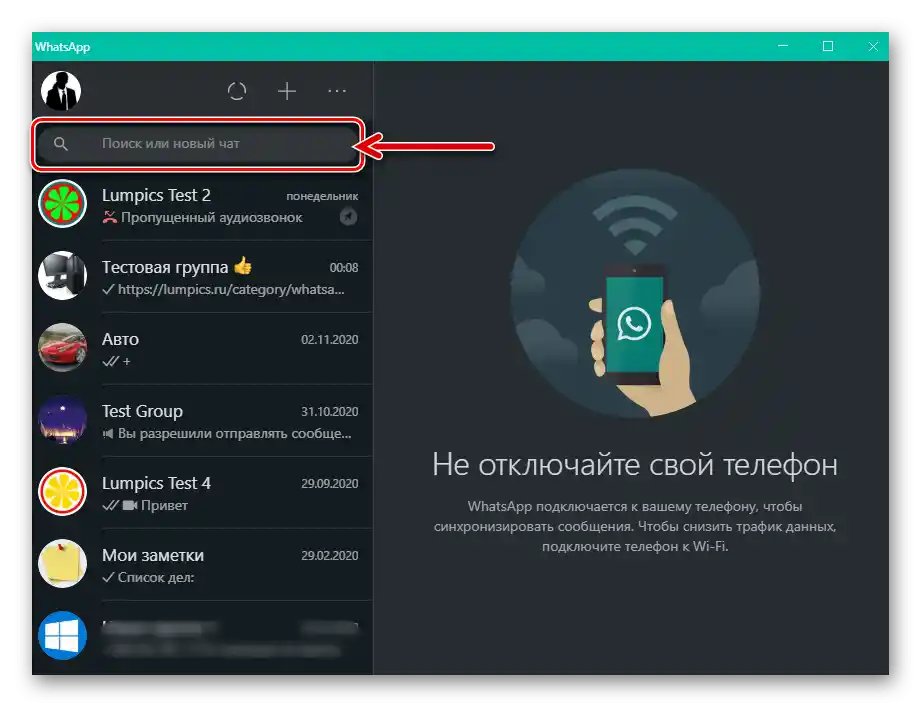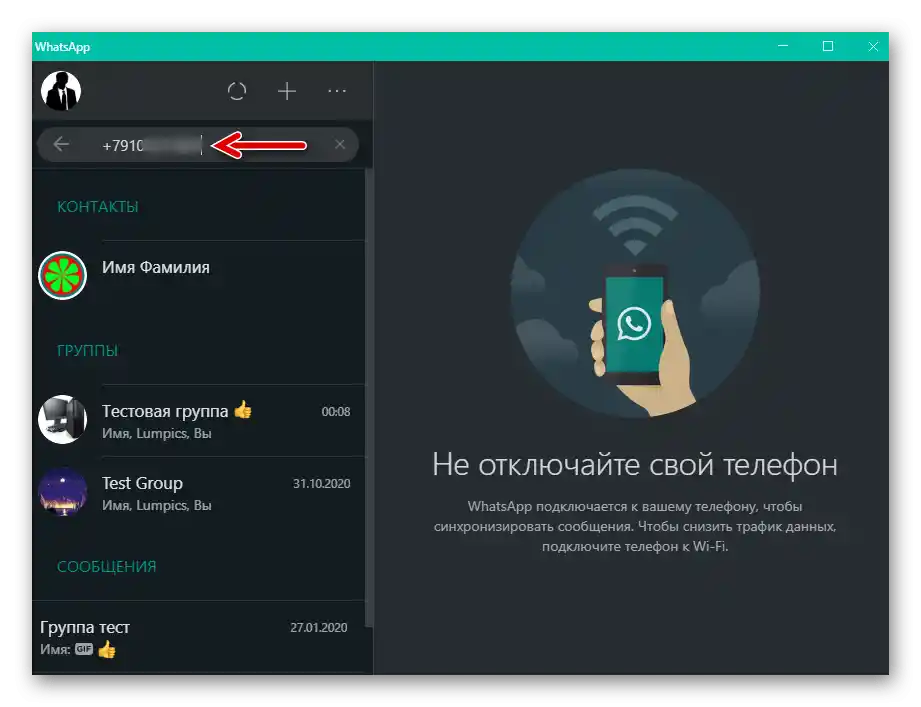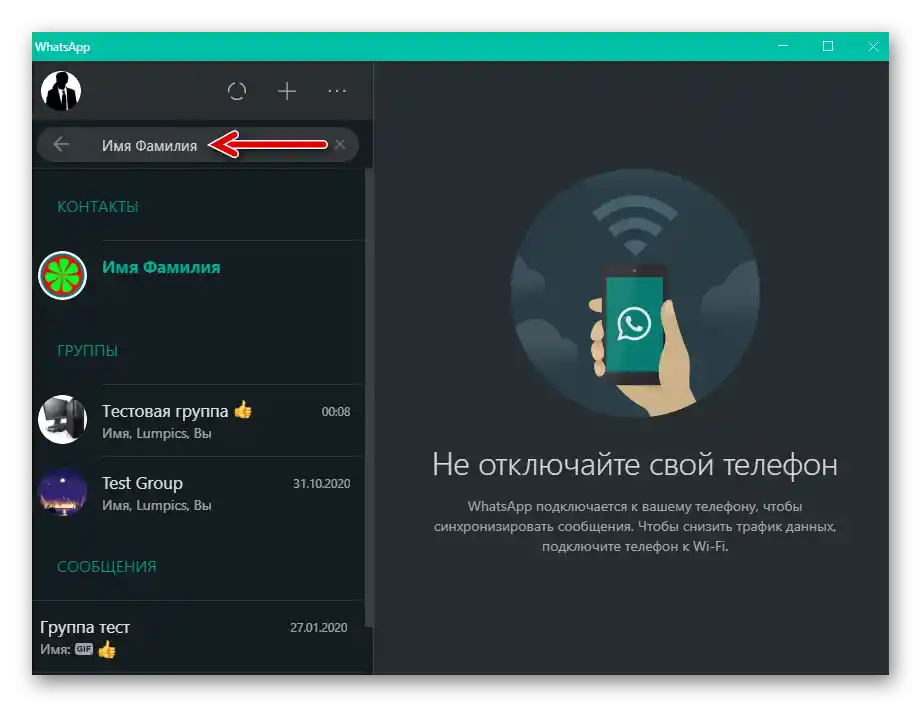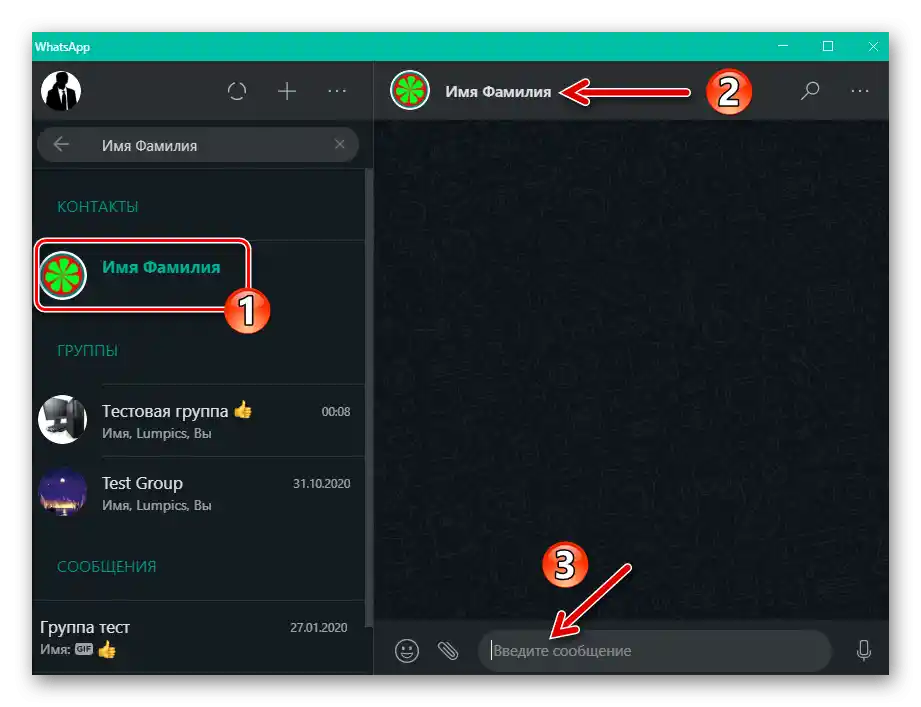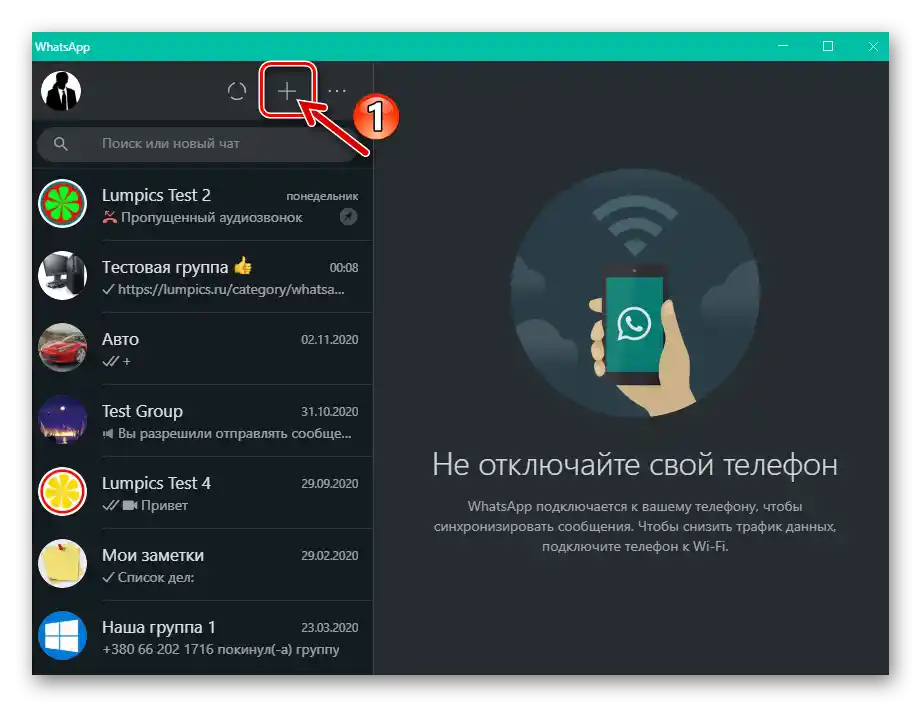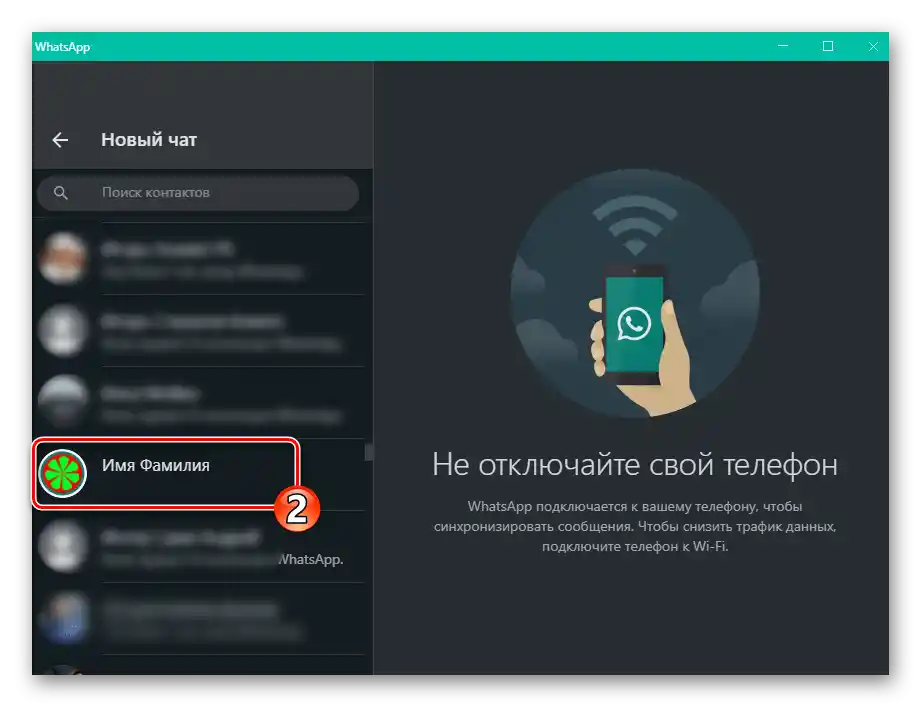المعرف الرئيسي للمستخدم في واتساب هو رقم الهاتف المستخدم عند التسجيل في النظام، وليس الاسم (اللقب) الذي اختاره وأدخله في الماسنجر لعرضه على المستخدمين الآخرين!
اقرأ أيضًا: التسجيل في الماسنجر واتساب
ما سبق يوضح ضرورة معرفة رقم الهاتف للشخص المطلوب، بغض النظر عن الخيار المستخدم للبحث في الماسنجر (لـ أندرويد, آي أو إس أو ويندوز)، أو (وهو الأفضل) وجود المعلومات المذكورة في دفتر العناوين للشخص المهتم بإقامة الاتصال.
اقرأ أيضًا: {innerlink id='4615', txt='كيفية إضافة مستخدم إلى "جهات الاتصال" واتساب لأندرويد وآي أو إس وويندوز', sublink=''}
الخيار 1: المدخلات في "جهات الاتصال"
إذا كانت بيانات أي مستخدم مسجل في واتساب مدخلة في دفتر العناوين الخاص بك، فلن يكون من الصعب العثور عليه والبدء في تبادل المعلومات. اعتمادًا على الجهاز المستخدم للوصول إلى الخدمة، قم بتنفيذ إحدى التوصيات التالية:
- جهاز أندرويد:
- قم بتشغيل واتساب أو انتقل إلى علامة التبويب "الدردشات"، إذا كان التطبيق مفتوحًا بالفعل. اضغط على أيقونة "بحث" في أعلى اليمين.
- أدخل في الحقل المعروض اسم الشخص المطلوب (بالشكل الذي هو مسجل في دفتر العناوين الخاص بك) أو رقم هاتفه.من المهم أن نلاحظ أن كتابة حتى جزء من المعلومات التي تحدد جهة اتصال معينة في معظم الحالات يتيح اكتشافها في نتائج البحث التي تتم تلقائيًا أثناء إدخال البيانات.
- اضغط على اللقب الخاص بالشخص المطلوب في أول كتلة نتائج البحث من الأعلى - سيؤدي ذلك إلى فتح المحادثة الموجودة بالفعل على الفور أو إنشاء دردشة جديدة معه.
- إذا لم تتمكن من تذكر كيف تم تسجيل مستخدم معين في دفتر عناوين جهازك، اضغط على زر "كتابة" في أسفل يمين الشاشة "الدردشات"، ثم قم بالتمرير عبر قائمة جهات الاتصال المتاحة على واتساب - قد يساعدك العثور على الشخص المطلوب، على سبيل المثال، من خلال صورة الملف الشخصي في الماسنجر.
![واتساب لأندرويد - فتح الماسنجر، الانتقال إلى علامة التبويب الدردشات، زر البحث]()
![واتساب لأندرويد - البحث عن مستخدم من جهات الاتصال بالاسم أو رقم الهاتف]()
![واتساب لأندرويد - الانتقال إلى الدردشة مع الشخص الموجود في جهات الاتصال برقم الهاتف من قبل مستخدم المراسلة]()
![واتساب لأندرويد - البحث عن المستخدمين في دفتر عناوين المراسلة حسب الاسم والصورة الشخصية]()
- آيفون:
- افتح الماسنجر، انتقل إلى قسم "الدردشات" واضغط على الحقل الموجود فوق قائمة المحادثات "بحث".
- أدخل اسم أو رقم الهاتف الخاص بالمستخدم المسجل في واتساب والذي تبحث عنه.مع إدخال البيانات، سيعرض الماسنجر النتائج المتعلقة بالطلب الجزئي، ثم الكامل.
- عند العثور على الشخص المطلوب، انقر على لقبه لفتح المحادثة السابقة أو لإنشاء محادثة جديدة.
- إذا كانت بيانات الشخص المعني قد تم إدخالها بدقة في دفتر عناوين الجهاز، ولكن تم نسيانها لاحقًا، انتقل من علامة التبويب "الدردشات" إلى إنشاء محادثة جديدة (زر "كتابة" في أعلى الشاشة على اليمين). بعد ذلك، قم بالتمرير واستعرض قائمة جهات الاتصال المفتوحة - قد يساعدك ذلك في تذكر المعلومات أو العثور على الشخص المستهدف من خلال صورة في الماسنجر.
![واتساب لجهاز آيفون، تشغيل المراسلة، الانتقال إلى قسم الدردشات - حقل البحث]()
![واتساب لجهاز آيفون البحث عن جهة اتصال في دفتر العناوين بالاسم أو رقم هاتف مستخدم المراسلة]()
![واتساب على آيفون يفتح الدردشة مع المستخدم الموجود في جهات الاتصال]()
![واتساب لأجهزة الآيفون البحث المرئي عن السجل في دفتر عناوين المراسلة]()
- الكمبيوتر أو اللابتوب:
- عند تشغيل برنامج WhatsApp لنظام Windows، انقر بالماوس في الحقل الموجود فوق قائمة المحادثات المفتوحة "بحث أو محادثة جديدة".
- أدخل رقم هاتف الشخص المحتمل
![واتساب لنظام ويندوز يقوم بإدخال رقم هاتف المستخدم من دفتر عناوين المراسلة في حقل البحث]()
أو الاسم من دفتر عناوين الماسنجر الخاص بك.
- انقر على النتيجة المعطاة من البرنامج والتي تتوافق مع ما تبحث عنه في قائمة "جهات الاتصال"، وبعد ذلك يمكنك الانتقال مباشرة إلى المحادثة مع المستخدم الذي تم العثور عليه.
- إذا لم تتمكن من تذكر بيانات الشخص الذي تحتاج إلى العثور عليه في دفتر عناوين الماسنجر، انقر على "+" فوق قائمة الدردشات في النافذة الرئيسية لواتساب.
![واتساب لنظام ويندوز زر دردشة جديدة لفتح قائمة المستخدمين في دفتر العناوين]()
قم بالتمرير في القائمة المفتوحة باستخدام عجلة الماوس بهدف العثور على جهة الاتصال المطلوبة بصريًا.
![واتساب لنظام ويندوز: حقل البحث أو دردشة جديدة في النافذة الرئيسية للرسائل]()
![واتساب لنظام ويندوز البحث عن مستخدم المراسلة بالاسم من دفتر العناوين]()
![واتساب لنظام ويندوز الانتقال إلى الدردشة مع المستخدم الذي تم العثور عليه في جهات الاتصال]()
![واتساب لنظام ويندوز الانتقال إلى الدردشة مع المستخدم الذي تم العثور عليه في دفتر العناوين]()
إضافي. قد تشير الحالة التي يتم فيها إدخال البيانات في "بحث" بشكل صحيح وتكون موجودة في "جهات الاتصال" الخاصة بك، ولكن لا يتم اكتشافها بواسطة الماسنجر، إلى أن الشخص المطلوب، أو بالأحرى رقم هاتفه، غير مسجل ببساطة في الخدمة.في هذه الحالة، يجب استخدام الأدوات المتاحة في WhatsApp لدعوة المستخدمين الذين لم ينضموا بعد إلى النظام المعني للتواصل.
لمزيد من التفاصيل: كيفية دعوة شخص إلى WhatsApp
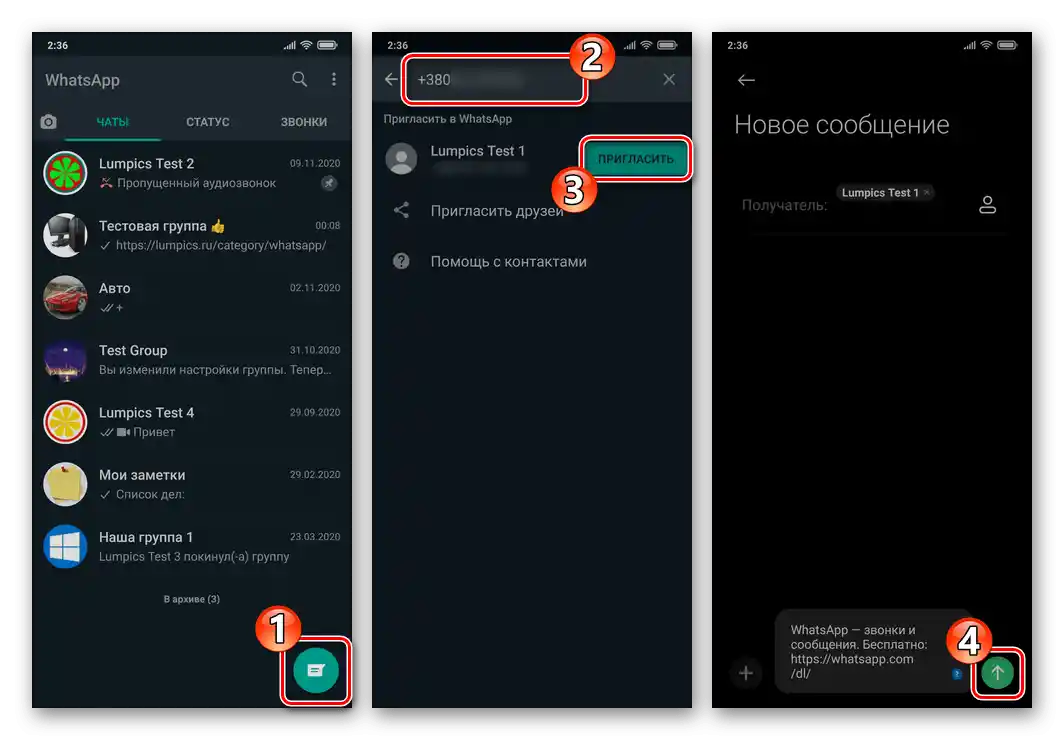
الخيار 2: غير الموجودين في دفتر العناوين
للبحث في WhatsApp وإقامة اتصال في نفس الوقت مع الأشخاص الذين لا ترغب في إدخال بياناتهم في "جهات الاتصال"، لا يبقى أمامك سوى استخدام إحدى الطرق الموضحة في المادة عبر الرابط التالي.
لمزيد من التفاصيل: {innerlink id='1773', txt='كيفية إرسال رسالة في WhatsApp دون إضافة المستلم إلى "جهات الاتصال"', sublink=''}